在现代社会中手机已经成为我们日常生活中不可或缺的一部分,我们不仅使用手机来拍摄照片,还经常录制各种精彩的视频。由于手机存储空间有限,有时我们需要将手机上的视频传输到电脑上以释放空间或进行进一步编辑。如何将手机的视频传到电脑上呢?下面将介绍几种常用的方法,方便我们将手机视频传输到电脑,实现更多的操作和应用。
手机视频传到电脑的方法
具体步骤:
1.一、数据线
直接用手机的数据线连接电脑,并下载一个手机助手。就可以跟电脑相连,可以在电脑上直接查看手机里的视频文件并直接保存在电脑里。

2.二、U盘
将存有视频文件的内存卡取出来直接插到U盘中,然后再将U盘插到电脑上。直接读取U盘中的视频文件并保存,这种方法比较麻烦,U盘是插卡的U盘,操作起来更费时。

3.三、QQ
打开电脑端的QQ,然后将手机里的视频文件直接上传到“我的电脑”,然后直接在电脑端就可以接收到了。
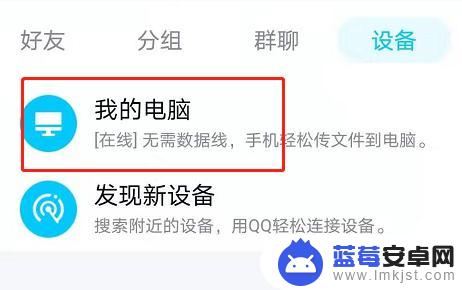
4.四、微信
将手机里的视频文件上传到“文件传输助手”,再打开电脑端的微信,也能接收的到。
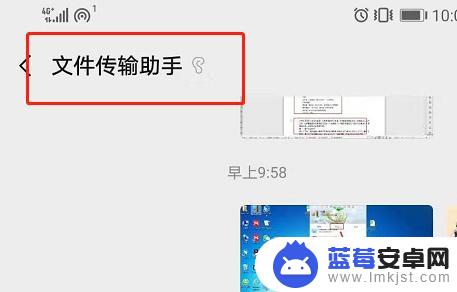
5.五、蓝牙
同时打开电脑端跟手机端的蓝牙,直接通过蓝牙进行传输接收文件。

6.六、网盘
可以利用百度网盘,将手机里的视频保存到百度网盘APP里。然后在打开电脑端的百度网盘,就可以找到相应的视频文件了。

7.七、添加微信收藏
可以将手机里的视频文件直接添加到微信收藏,然后在电脑端的微信里就可以直接查看到了。
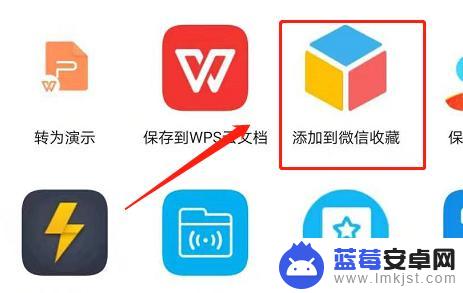
以上便是如何将手机上的视频传输到电脑的全部内容,如果您遇到此类问题,只需按照本文档的步骤进行操作即可轻松解决,操作简单、快捷,一步到位。












